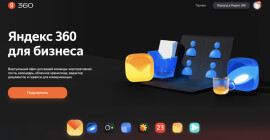Как скачать и использовать новый мессенджер от Яндекс на ПК, IOS, Android
Яндекс Мессенджер — новое приложение от Яндекса, в котором пользователи смогут общаться со своими друзьями, знакомыми и близкими. В статье будут рассмотрены преимущества, недостатки, способы установки и использование недавно появившегося приложения.
Входит в удобный пакет Яндекс 360 для бизнеса. Рекомендуем ознакомиться со всеми услугами пакета и тарифами. 360 — хорошая замена зарубежным Google Documents, пакетам Microsoft и т.д. Можно сразу закрыть потребность в: облаке, видео-конференциях, корпоративном чате, и т.д.
Преимущества Яндекс Мессенджера
Основные преимущества:
- Доступность на всех устройствах. То есть, вы можете пользоваться приложением и на Android, и на IOS, и на компьютере.
- Возможность расшифровывать голосовые сообщения. ЯМ стало первым приложением, которое предложило эту функцию.
- Наличие информационных каналов по различным интересам.
- Доступны видеозвонки и голосовые сообщения.
- Реакции на посты в виде эмодзи.
- Можно использовать без скачивания приложения. Достаточно лишь зайти через браузер.
- Возможность пользоваться приложением без привязки телефона.
- Приятный дизайн и удобство использования.
Минусы Яндекс Мессенджера
Недостатки ЯМ:
- Отсутствие возможности очистить кэш.
- Отсутствие контроля устройств, которые используют ваш аккаунт.
- Удалить чат нельзя, а можно лишь скрыть.
- Нельзя убрать автоматически рекомендованные каналы.
- Нет поддержки хэштегов.
Как установить
На IOS
Для начала зайдите в AppStore. Введите в поисковике «Яндекс Мессенджер». Найдите приложение и нажмите «Загрузить».
После загрузки нажмите на иконку приложения и запустите его.
На ПК
Особенность Яндекс Мессенджера — пользователи могут воспользоваться им с ПК в браузере. Для этого необходимо зайти в настройки браузера. Для этого кликните на значок, который указан на скриншоте.
Из выпадающего списка выберите «Настройки».
Из списка слева кликните на «Интерфейс».
Пролистайте вниз и найдите пункт «Боковая панель». Нажмите на галочку рядом с пунктом «Показывать боковую панель».
Перейдите на новую страницу браузера, теперь слева у вас отображается панель из значков. Для того чтобы пользоваться Яндекс Мессенджером нажмите на его значок.
На Android
Зайдите в Google Play. Введите в поисковике «Яндекс Мессенджер».
Нажмите «Установить».
Найдите на рабочем столе иконку приложения и нажмите на неё.
Регистрация и настройка профиля
Зайдите в приложение. Нажмите «Попробовать».
Затем выберите аккаунт.
Разрешите приложению доступ к контактам.
Для настройки аккаунта нажмите на шестерёнку.
Затем кликните на «Редактировать профиль».
После этого вам нужно войти в Яндекс ID. Введите телефон или почту, а затем пароль.
После входа вы можете поменять о себе информацию. К примеру, это дата рождения, персональная информация.
Все изменения в профиле в Яндекс ID также отображаются и в Яндекс Мессенджер
Как добавить контакт в Яндекс Мессенджер
Для добавления контактов необходимо дать разрешение на доступ к контактам в самом начале регистрации.
Если же вы отказались, то перейдите в настройки.
Перейдите к пункту «Адресная книга».
Нажмите на строчку «Синхронизировать контакты на этом устройстве».
Как общаться в Яндекс Мессенджере
Обмен СМС
Для начала общения найдём собеседника, для этого нажмите на значок, который расположен в нижнем правом углу.
Выберите контакт, с которым вам нужно что-то обсудить. Нажмите на него.
После открытия диалога наберите сообщение в строчке снизу. Отправьте его нажатием на стрелочку.
Как отправить голосовое сообщение
Для отправки голосового сообщения необходимо долго нажимать на значок микрофона в правом нижнем углу.
После этого приложение попросит разрешение на запись аудио. Нужно дать его.
После согласия и долгого нажатия вы сможете записать голосовое сообщение. Для того чтобы отправить его просто уберите палец со значка.
Редактирование сообщений
Функции редактирования сообщений у ЯМ ещё нет.
Отправка медиаконтента и файлов
Для отправки медиаконтента вам нужно нажать на значок, который расположен в левом нижнем углу.
После этого прикрепите файл или фото.
Как создать и настроить канал
Для создания канала нажмите на значок, который расположен в правом нижнем углу.
Кликните на «Новый канал».
Введите необходимую информацию, выберите изображение.
После этого нажмите на «Готово».
Теперь ваш канал создан.
Как заблокировать пользователя
Зайдите в чат с пользователем, которого нужно заблокировать. Нажмите на значок в правом верхнем углу (три точки).
Выберите из списка действий «Информация о контакте».
Нажмите «Заблокировать и скрыть».
Как искать пользователей и каналы в Яндекс Мессенджере
Для того чтобы найти человека необходимо ввести в поиск имя или логин пользователя.
Для поиска канала необходимо ввести его название в поисковик.
Распознавание речи
Распознавание речи — автоматический процесс преобразования речевого сигнала в цифровую информацию (например, текстовые данные).
Этот процесс проходит в несколько этапов:
- Устройство записывает голосовой запрос, а нейросеть анализирует поток речи.
- Нейросеть обращается к шаблонам и сопоставляет фонемы с буквой, слогом или словом.
- Далее идёт вставление в текст известных слов, а остальные она вносит судя по контексту.
- В результате получается преобразованный текст из речи.
Распознование речи происходит и в приложение Яндекс Мессенджер при отображение голосовых сообщений.
Видеообзор
 mregs.ru
mregs.ru